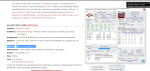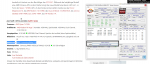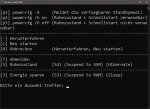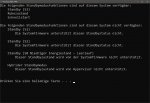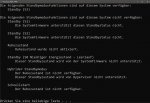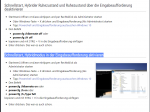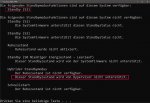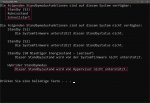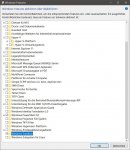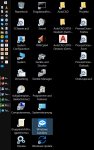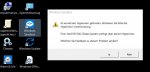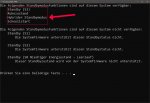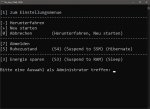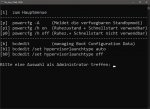alles_alles
Urgestein
- Mitglied seit
- Sep 17, 2019
- Beiträge
- 768
- Bewertungspunkte
- 179
- Punkte
- 43
- Canonical ID
- #AMD #Renoir #Cezenna #A300 #X300 #Bios #AGESAV2 #AGESAV1
--Der alte Beitrag hatte ich vor 1 oder 2 Monaten spekuliert ob der Deskmini A300 Renoir Kompatibel sein würden. --
--------------------------------------------
- Wer eine Renoir CPU sucht:
Thread Renoir / Ryzen 4000 (CPUS) /und Deskmini
-------------------------------------------
Sammlung Deskmini Biose (keine Garantie):
Deskmini Biose - Beta Biose Sammlung

HINWEIS: Das 3.70 Bios altes AGESA Stand: 3.52 Agesa v1 10001 .MURKS
Ausführliche Bewertung : Bewertung 4750g Deskmini A300 Bewertung
!Hier werden alle Probleme jeglicher Art mit allen APUs! (Bristol Ridge, Pinnacle Ridge, Renoir, Raven Ridge und co behandelt)!
!Neuste Version: 3.60 S!
CHANGELOG :
1. Core Boost Performance und TSME rein
Entfernte Einträge: 1) SOC-Spannung, 2) Infinity Fabric Frequency und Dividers
ChangelogEN:
- Add Core Boost Performance and TSME
- removed enteries : 1) SOC-Voltage, 2) Infinity-fabric clock and Dividers
Probleme bei aktuellen CPUs:
Ryzen 4750g:
- 3.60S bios Problem : Über 2667 DDR4 hat die VEBA 8 Grafikeinheit Probleme bei manchen Ryzen Modelle. DAs 3.60R Bios Testen bei der CPU aufgrund der Güte der 4750g CPU. Die SOC muss über 1,1 V damit es stabil läuft.
Workaround: 4750g schnellerer Ram als 2667 auf dem Deskmini A300
Renoir 4000 PRO:
- S3 Standby nicht verfügbar bei den A und X Biosen . Vermutlich liegt das an einer Sicherheitsoption bei den Renoir Pro CPUS.
Falls dies bei dem X 300 gefixt werden kann man das X Bios vermutlich aufspielen. Ob das bei den A Biosen gelöst wird ist ungewiss.
Hinweis: Wer ein kompatibles Aktuelles Bios für BristolRidge (also den A4 - A12 ) APU CPUS der braucht das 3.60k Bios. Alle anderen können auch das S Bios verwenden.
Navigiert zu:
Jz-Elektroniks News
Nun auf News und dann auf Biose für AsRock AM4 Mainboards und wählt dann unten das Bios aus was man sucht.
Dort findet man 3.60L - S (ZEN/ZEN+/ZEN2 (Renoir) und 3.50 - 3.60K (Exakruvator/ZEN/ZEN+)
Hinweis zu diesem Bios:
- Lesen Sie am besten die Hinweise auf der AsRock Seite siehe oben
- Funktioniert nicht mit Bristol Bridge
- AGESA AMD COMBOV2 : 1.2
! * Biose mit einem * Stern bedeutet, dass JZ-Electronics diese Biose nicht empfiehlt! Der Händler JZ-Elektronik ist aus Persönlicher Erfahrung ein
! guter Händler. Er pflegt lediglich die Produkte die er selbst verkauft, ist jedoch nicht für die Biose verantwortlich. Der Händler hat die Biose
! Lediglich getestet. Aufspielen erfolgt auf eigene Gefahr.
Wer den Shop in seinen Bemühungen supporten möchte kann sich ja mal den Shop ansehen. Den Shop findet man hier JZ-Electronic Shop . Ist nun keine Werbung sondern nur meine Persönliche Empfehlung.

!* Biose mit einem * Stern bedeuten, dass diese nicht empfehlenswert sind.
Wer JZ in seinen Bemühungen supporten möchte, kann sich ja mal den Shop ansehen. Den Shop findet man hier JZ-Electronic Shop. Ist nun keine Werbung sondern nur meine Persönliche Empfehlung.
https://smallformfactor.net/forum/threads/sffn-asrocks-deskmini-a300-finally.10553/page-51#post-212851 Danke an @m4758406 für Entdecken dieser Quellen. Externe Quelle.
--------------
Bios Auslesen, Bearbeiten und Speichern (Backup)
Bios von Board auslesen und auf der Festplatte speichern
bios/safe/load
UBU - Bios Datei Analysieren und bearbeiten Damit kann man das Bios auslesen (welche CPUs Supported werden und eventuell auch das Bios verändern.)
------
!!!!!: Es geschieht immer auf eigene Gefahr!!!!
X300 Bios auf dem A300 läuft!
Wer das
X300 Bios auf dem Deskmini A300 testen will schaut hier. Vorsicht!!!: Es geschieht immer auf eigene Gefahr!!!!
laden des XMP Profils : Neustart abwarten. Danach ins Bios gehen und die Einstellungen nochmals bestätigen. Erst dann ist das Setting übernommen. Nach dem ersten Neustart nach Setting. Nach dem Neustart: Das Setting nochmal speichern! Xbios! mit dem 2400g Stabil.
Hinweis : Test mit dem 4750g erfolgt. Bios zurücksetzen und mit Standardramkonfiguration mit F1 durchbooten, Initialisierungsporblem bei setting speichern
-------------------------------------------------------------------------------
Crackys Bastelnacht und der Gamecheck

Testbericht : Ausführlich @m4758406 Danke dafür:
 www.elefacts.de
www.elefacts.de
Kleine kommende Videoreihe zum DeskminiA300 und Renoir
9 von 9 ( Videos 1-7 auf Spoiler drücken)
--------------------
-Älteres AGESA , geeignet ab BristoRidge (A4, 6, 8, 10) - Zen+ Apus (3000er)
// Biosupdate auf AGESA 1.4 3.60K BETA Bios
// https://download.asrock.com/BIOS/AM4/A300M-STX(3.60K)ROM.zip
Hinweise zu dem Bios:
// - Alle Hinweise auf der AsRock Seite beachten.
// - Geeignet für BristolRidge (A CPUS), ZEN 1 , ZEN +
// - Beta Bios mit AGESA 1.004b.
// - Hyper V AMD Workaround beachten
ASRock DeskMini A300 Series
-----------------------------------------------------------------
Originaler Beitrag
-----------------------------------------------------------------
--------------------------------------------
- Wer eine Renoir CPU sucht:
Thread Renoir / Ryzen 4000 (CPUS) /und Deskmini
-------------------------------------------
Sammlung Deskmini Biose (keine Garantie):
Deskmini Biose - Beta Biose Sammlung
HINWEIS: Das 3.70 Bios altes AGESA Stand: 3.52 Agesa v1 10001 .MURKS
Ausführliche Bewertung : Bewertung 4750g Deskmini A300 Bewertung
!Hier werden alle Probleme jeglicher Art mit allen APUs! (Bristol Ridge, Pinnacle Ridge, Renoir, Raven Ridge und co behandelt)!
!Neuste Version: 3.60 S!
CHANGELOG :
1. Core Boost Performance und TSME rein
Entfernte Einträge: 1) SOC-Spannung, 2) Infinity Fabric Frequency und Dividers
ChangelogEN:
- Add Core Boost Performance and TSME
- removed enteries : 1) SOC-Voltage, 2) Infinity-fabric clock and Dividers
Probleme bei aktuellen CPUs:
Ryzen 4750g:
- 3.60S bios Problem : Über 2667 DDR4 hat die VEBA 8 Grafikeinheit Probleme bei manchen Ryzen Modelle. DAs 3.60R Bios Testen bei der CPU aufgrund der Güte der 4750g CPU. Die SOC muss über 1,1 V damit es stabil läuft.
Workaround: 4750g schnellerer Ram als 2667 auf dem Deskmini A300
Renoir 4000 PRO:
- S3 Standby nicht verfügbar bei den A und X Biosen . Vermutlich liegt das an einer Sicherheitsoption bei den Renoir Pro CPUS.
Falls dies bei dem X 300 gefixt werden kann man das X Bios vermutlich aufspielen. Ob das bei den A Biosen gelöst wird ist ungewiss.
Hinweis: Wer ein kompatibles Aktuelles Bios für BristolRidge (also den A4 - A12 ) APU CPUS der braucht das 3.60k Bios. Alle anderen können auch das S Bios verwenden.
Navigiert zu:
Jz-Elektroniks News
Nun auf News und dann auf Biose für AsRock AM4 Mainboards und wählt dann unten das Bios aus was man sucht.
Dort findet man 3.60L - S (ZEN/ZEN+/ZEN2 (Renoir) und 3.50 - 3.60K (Exakruvator/ZEN/ZEN+)
Hinweis zu diesem Bios:
- Lesen Sie am besten die Hinweise auf der AsRock Seite siehe oben
- Funktioniert nicht mit Bristol Bridge
- AGESA AMD COMBOV2 : 1.2
! * Biose mit einem * Stern bedeutet, dass JZ-Electronics diese Biose nicht empfiehlt! Der Händler JZ-Elektronik ist aus Persönlicher Erfahrung ein
! guter Händler. Er pflegt lediglich die Produkte die er selbst verkauft, ist jedoch nicht für die Biose verantwortlich. Der Händler hat die Biose
! Lediglich getestet. Aufspielen erfolgt auf eigene Gefahr.
Wer den Shop in seinen Bemühungen supporten möchte kann sich ja mal den Shop ansehen. Den Shop findet man hier JZ-Electronic Shop . Ist nun keine Werbung sondern nur meine Persönliche Empfehlung.
!* Biose mit einem * Stern bedeuten, dass diese nicht empfehlenswert sind.
Wer JZ in seinen Bemühungen supporten möchte, kann sich ja mal den Shop ansehen. Den Shop findet man hier JZ-Electronic Shop. Ist nun keine Werbung sondern nur meine Persönliche Empfehlung.
https://smallformfactor.net/forum/threads/sffn-asrocks-deskmini-a300-finally.10553/page-51#post-212851 Danke an @m4758406 für Entdecken dieser Quellen. Externe Quelle.
--------------
Bios Auslesen, Bearbeiten und Speichern (Backup)
Bios von Board auslesen und auf der Festplatte speichern
bios/safe/load
UBU - Bios Datei Analysieren und bearbeiten Damit kann man das Bios auslesen (welche CPUs Supported werden und eventuell auch das Bios verändern.)
------
!!!!!: Es geschieht immer auf eigene Gefahr!!!!
X300 Bios auf dem A300 läuft!
Wer das
X300 Bios auf dem Deskmini A300 testen will schaut hier. Vorsicht!!!: Es geschieht immer auf eigene Gefahr!!!!
laden des XMP Profils : Neustart abwarten. Danach ins Bios gehen und die Einstellungen nochmals bestätigen. Erst dann ist das Setting übernommen. Nach dem ersten Neustart nach Setting. Nach dem Neustart: Das Setting nochmal speichern! Xbios! mit dem 2400g Stabil.
Hinweis : Test mit dem 4750g erfolgt. Bios zurücksetzen und mit Standardramkonfiguration mit F1 durchbooten, Initialisierungsporblem bei setting speichern
-------------------------------------------------------------------------------
Crackys Bastelnacht und der Gamecheck
Testbericht : Ausführlich @m4758406 Danke dafür:
AMD Ryzen 5 PRO 4650G (Renoir) im ASRock DeskMini A300
Wir haben uns ein ASRock DeskMini A300 Barebone geschnappt und mit dem neuen AMD Ryzen 5 PRO 4650G (Renoir) 6-Kern Prozessor ausgestattet. Mit einer aktuellen..
Kleine kommende Videoreihe zum DeskminiA300 und Renoir
9 von 9 ( Videos 1-7 auf Spoiler drücken)
1 - 4 von 9
GucksTv die ersten Videos der Reihe
5 von 9
ASRock DeskMini A300 RAM OC RYZEN 4750G übersteigt meine Erwartungen! Asrock X300 unnötig! - YouTube
RYZEN 4750G übersteigt meine Erwartungen! Asrock X300 unnötig! - YouTube
6 von 9
7 von 9
8 von 9
GucksTv die ersten Videos der Reihe
5 von 9
ASRock DeskMini A300 RAM OC
6 von 9
7 von 9
8 von 9
--------------------
-Älteres AGESA , geeignet ab BristoRidge (A4, 6, 8, 10) - Zen+ Apus (3000er)
// Biosupdate auf AGESA 1.4 3.60K BETA Bios
// https://download.asrock.com/BIOS/AM4/A300M-STX(3.60K)ROM.zip
Hinweise zu dem Bios:
// - Alle Hinweise auf der AsRock Seite beachten.
// - Geeignet für BristolRidge (A CPUS), ZEN 1 , ZEN +
// - Beta Bios mit AGESA 1.004b.
// - Hyper V AMD Workaround beachten
ASRock DeskMini A300 Series
-----------------------------------------------------------------
Originaler Beitrag
-----------------------------------------------------------------
Anhänge
Zuletzt bearbeitet
: